- Тип техники
- Бренд
Просмотр инструкции сотового gsm, смартфона HTC One E9s dual sim, страница 59

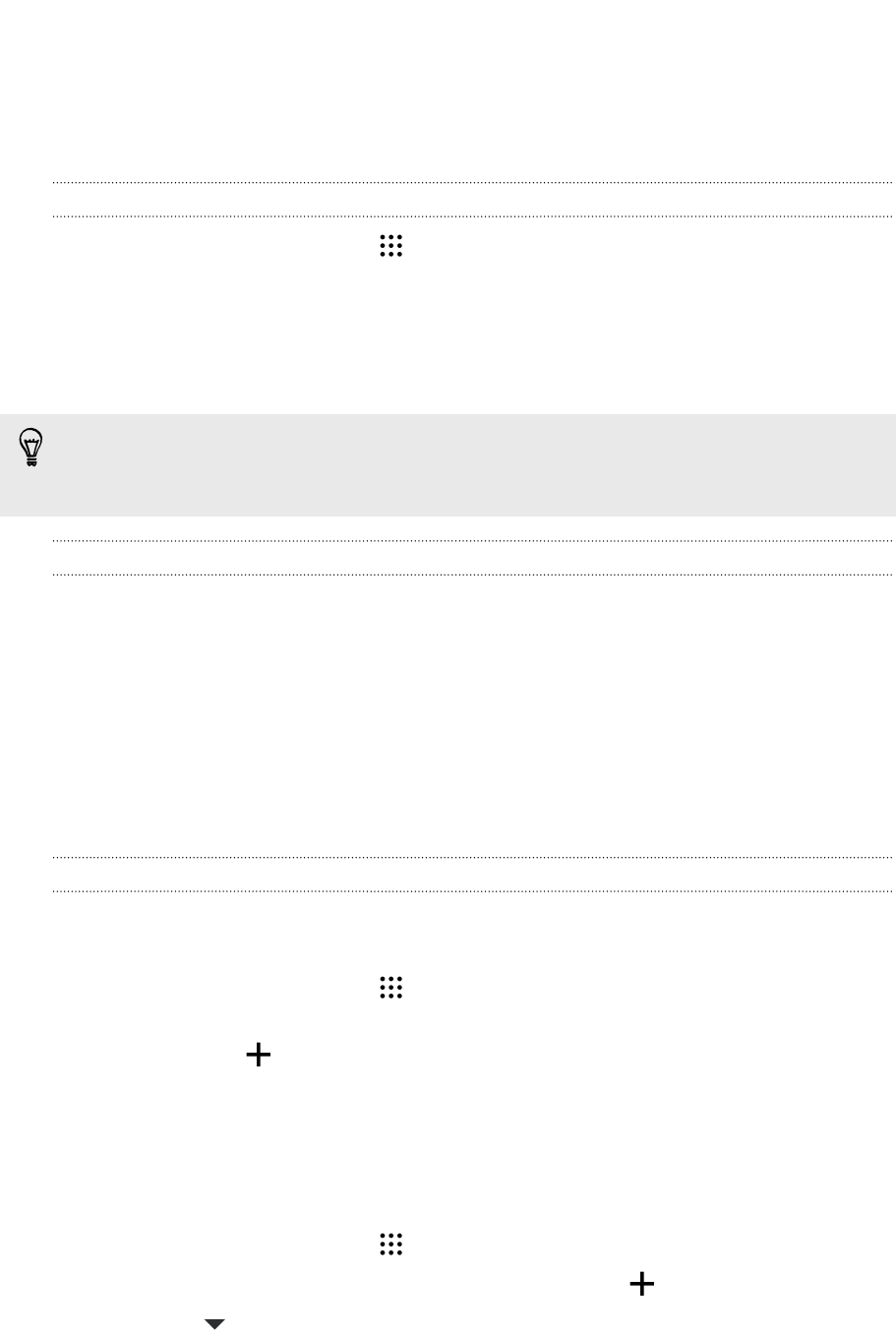
§ Установите HTC BlinkFeed или панель виджетов в качестве основного Главного
экрана. См. раздел Изменение главного Начального экрана на стр. 63.
§ Систематизируйте свои приложения. См. раздел Упорядочивание приложений на
стр. 64.
Мелодии звонка, звуки уведомлений и будильники
1. На Главном экране нажмите > Настройки > Персонализация.
2. В разделе "Звук" можно выбрать различные звуки для мелодии звонка, системных
уведомлений и будильника.
Откройте приложения "Сообщения", "Почта" и "Календарь", чтобы выбрать звуки
для новых сообщений, эл. почты и напоминаний о событиях соответственно.
Хотите, чтобы будильники звучали громче, а уведомления более сдержанно? В меню
"Настройки" нажмите Звук и уведомление > Громкость и установите уровни
громкости для каждого типа звуков.
Фон Главного экрана
Выберите фоновый рисунок из имеющихся вариантов или используйте любой снимок,
сделанный с помощью камеры.
1. Нажмите и удерживайте пустую область на панели виджетов.
2. Во всплывающем меню нажмите Изменить фоновый рисунок главного экрана.
3. Выберите, откуда вы хотите взять фоновый рисунок.
Чтобы установить в качестве фонового рисунка фотоснимок с камеры, нажмите
Галерея, выберите нужный снимок и обрежьте его, а затем нажмите Готово.
Изменение шрифта экрана
Вы можете изменить стиль и размер шрифта экрана или загрузить новые шрифты из
Интернета.
1. На Главном экране нажмите > Настройки > Персонализация.
2. В разделе «Шрифт» нажмите Шрифт, чтобы выбрать один из встроенных шрифтов,
либо нажмите , чтобы загрузить новые шрифты из Интернета.
3. Нажмите Размер шрифта и выберите нужный размер.
Загрузка шрифтов
Для загрузки шрифтов необходимо войти в свою учетную запись HTC.
1. На Главном экране нажмите
> Настройки > Персонализация.
2. В разделе «Шрифт» нажмите Шрифт, а затем нажмите .
3. Нажмите , чтобы выбрать категорию.
59 Индивидуальная настройка
Ваш отзыв будет первым



